Точная настройка ширины столбцов таблицы (Microsoft Word)
При желании вы можете отрегулировать ширину столбцов таблицы с помощью мыши. (Просто нажмите на разделительную линию столбца и перетащите ее в одну или другую сторону.) Если вы хотите настроить размер столбцов таблицы так, чтобы они были точными, это довольно сложно сделать с помощью мыши. Вы можете точно настроить ширину столбца, выполнив следующие действия:
-
Выберите столбец, ширину которого вы хотите изменить. Word отображает две дополнительные вкладки на ленте: Дизайн таблицы и Макет.
-
Откройте вкладку «Макет» ленты.
-
Щелкните параметр «Свойства» в группе «Таблица». Word отображает диалоговое окно «Свойства таблицы».
-
Убедитесь, что отображается вкладка «Столбец». (См. Рис. 1.)
-
Используя элемент управления Preferred Width, установите желаемую ширину столбца.
-
При необходимости используйте кнопки «Предыдущий столбец» или «Следующий столбец» для выбора других столбцов.
-
Повторите шаги 5 и 6, пока не установите всю желаемую ширину столбцов.
-
Щелкните ОК, чтобы закрыть диалоговое окно Свойства таблицы.
Если после выполнения вышеуказанных шагов вы обнаружите, что ширина столбцов не соответствует указанной вами, возможно, ваши настройки перезаписываются другой настройкой таблицы. Идите вперед и еще раз откройте диалоговое окно «Свойства таблицы», но на этот раз откройте вкладку «Таблица». Внизу диалогового окна нажмите кнопку «Параметры». Word отображает диалоговое окно «Параметры таблицы». (См. Рис. 2.)
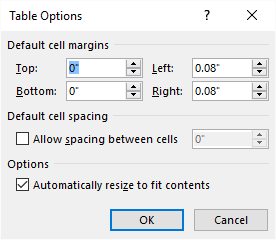
Рисунок 2. Диалоговое окно «Параметры таблицы».
Вы хотите убедиться, что флажок «Автоматически изменять размер по размеру содержимого» снят. Теперь вы можете использовать предыдущие шаги для установки ширины столбца, и это должно работать для вас.
WordTips — ваш источник экономичного обучения работе с Microsoft Word.
(Microsoft Word — самая популярная программа для обработки текстов в мире.) Этот совет (5928) относится к Microsoft Word 2007, 2010, 2013, 2016, 2019 и Word в Office 365.